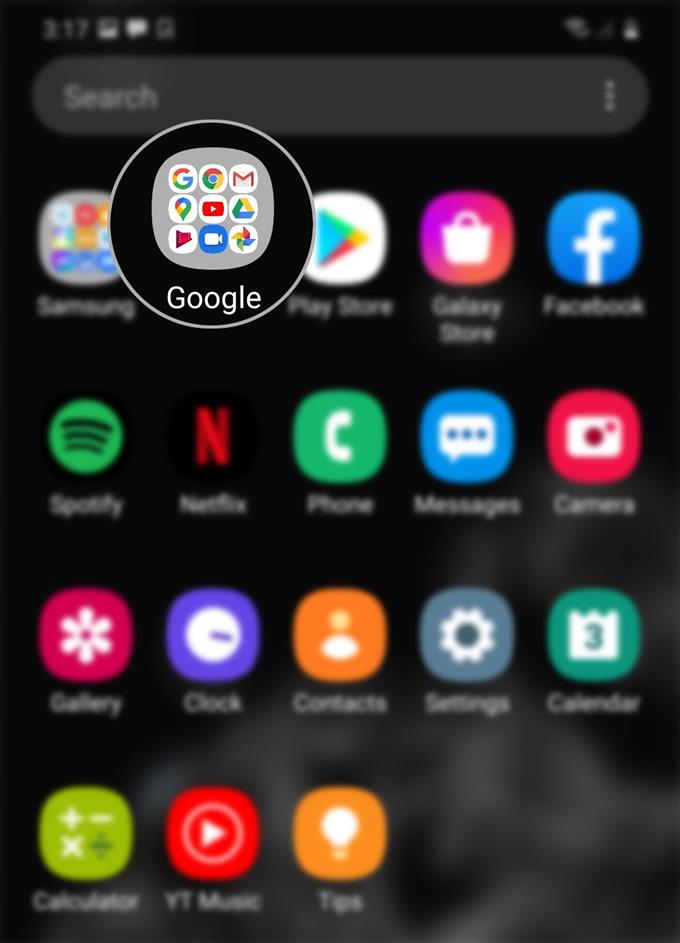Gmail hesabınız için bir mobil imza oluşturmak oldukça kolay bir işlemdir. Bunu henüz denemediyseniz ve ilkini yapmaya hevesliyseniz, kişisel referans için basit bir rehber hazırladım. Galaxy S20 Gmail hesabınıza nasıl mobil imza ekleyeceğiniz aşağıda açıklanmıştır.
Mobil imza, bir cep telefonunda oluşturulan dijital imza anlamına gelir. Gmail hesabınızda belirttiğiniz imza, tüm iletilerinizde görüntülenir. İster iş amaçlı ister kişisel e-postalarda mesajınıza kişisel bir dokunuş katmak gibi.
Daha ayrıntılı talimatlar için okumaya devam edin.
Galaxy S20 Gmail Hesabınıza Mobil İmza Eklemek için Kolay Adımlar
Gerekli Zaman: 5 dakika
Aşağıdaki adımlar, yeni Samsung akıllı telefonunuzda ilk mobil e-posta imzanızı oluşturmanıza yardımcı olacaktır. Bu kılavuzu daha da kolaylaştırmak için, verilen talimatların her birini temsil eden ekran görüntülerini de ekledim. Bu şekilde ekranlarda ve menü öğelerinde gezinmekte zorlanmayacaksınız.
- Uygulamalar ekranına erişin ve ardından Google klasörünü açmak için dokunun.
Bunu yapmak için Ana ekranın altından yukarı doğru hızlıca kaydırın ve ardından Google klasör simgesini bulun.
Bu klasör Google ile ilgili uygulamalar ve hizmetler içeriyor.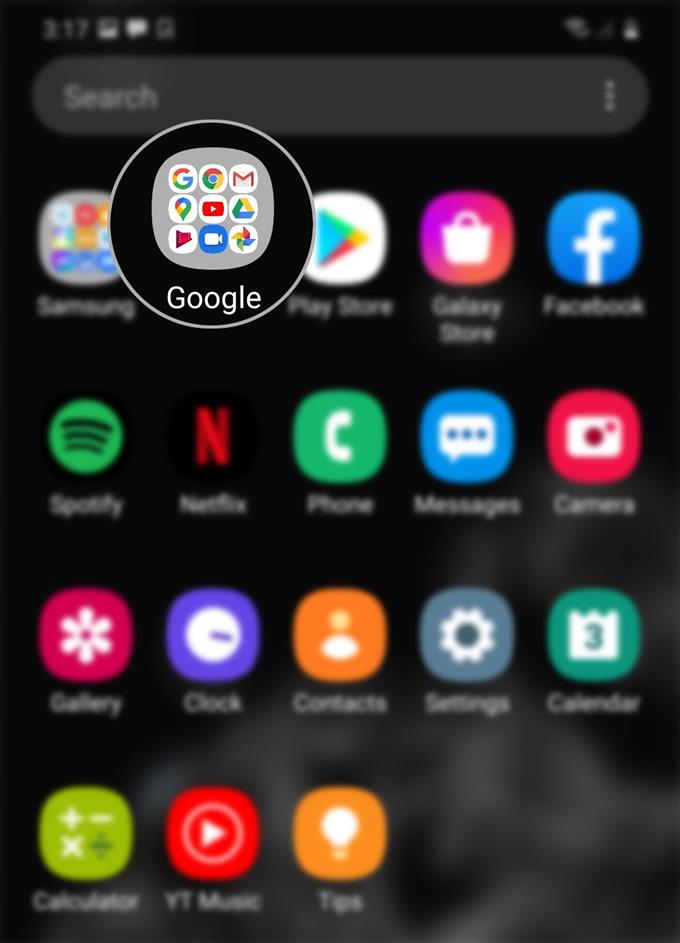
- Seçin ve ardından Gmail simgesine dokunun.
Bunu yaptığınızda Gmail uygulaması açılır.

- Gmail uygulamasından Navigasyon veya Menü simgesine hafifçe vurun.
Bu simge, Gmail ekranının sol üst tarafında bulunan üç yatay çizgi ile temsil edilir.
Alt öğelerin listesini içeren bir açılır menü görünecektir.
- Aşağı kaydırın ve Ayarlar’a dokunun.
Gmail uygulaması ayarları görüntülenecektir.

- İmza eklemek istediğiniz Gmail hesabını seçmek için dokunun.
Gmail hesabınızı yönetmek için kullanabileceğiniz farklı seçeneklerle başka bir ekrana yönlendirileceksiniz.

- Aşağı kaydırın ve Mobil İmza’ya dokunun.
Mobil İmza etiketi ‘Belirlenmedi‘henüz imza atamadıysanız / atamadıysanız.

- Açılır menüde tercih ettiğiniz İmzayı girin ve Tamam’a dokunun.
Göreceksiniz ki ‘Belirlenmedi’Etiketi, son zamanlarda oluşturduğunuz imzayla değiştirilir.

Araçlar
- Android 10, Bir UI 2.0 ve üstü
Malzemeler
- Galaxy S20, Galaxy S20 Artı, Galaxy S20 Ultra
Farklı bir imza kullanmak istiyorsanız, Mobil imzaya dokunup mevcut imzayı yenisiyle değiştirin.
Masaüstü imzanızın mobil Gmail uygulaması e-postalarınızda neden görünmediğini merak ediyorsanız, bunun nedeni büyük olasılıkla Gmail (mobil) uygulamasının web arayüzünde tanımlanan imza erişimi olmamasıdır. Web imzasının uygulamanın mobil sürümünde çalışmasını sağlamak için Gmail web hesabı ayarlarınızda mobil imzayı etkinleştirmeniz gerekir. Aksi takdirde, uygulamada kullanmak için ayrı bir imza oluşturmanız gerekir.
Normal bir masaüstündeki (web) Gmail imzasıyla karşılaştırıldığında, mobil imza resimler, köprüler ve zengin metin biçimlendirmesi içeremez. Başka bir deyişle, mobil imza yalnızca düz metni destekler. Bununla birlikte, her e-posta iletinizi daha kişisel hale getirir.
Yeni Samsung akıllı telefonda Gmail imzanızı oluşturma / değiştirme konusunda daha fazla doğrulama ve yardım için Google’ın Gmail desteğine başvurun.
Ve bu eğitimdeki her şeyi kapsar. Yeni Samsung Galaxy S20 akıllı telefonunuzdan en iyi şekilde yararlanmanıza yardımcı olacak daha kapsamlı eğitimler, ipuçları ve püf noktaları için lütfen haberdar olun.
Ayrıca, Youtube kanalı daha fazla akıllı telefon video eğitimi ve sorun giderme kılavuzu görüntülemek için.
AYRICA OKUYUN: Galaxy S20 Mesaj Merkezi Numarasını görüntüleme veya düzenleme